- Recuperação de Dados
- Recuperação de Dados do Android
- Recuperação de dados do iPhone
- Recuperação de dados para PC
- Reparação do Sistema iOS (ReiBoot)
- Reparação do sistema Android (ReiBoot)
Atualizado por Beatriz Em Jun 15, 2022, 10:36 pm
Depois de digitalizar um documento e salvá-lo como um arquivo PDF, um PDF geralmente é uma imagem que contém o conteúdo digitalizado, não um arquivo de texto. Se você precisar processar o texto para colar e copiar, precisará de reconhecimento óptico de caracteres para extrair texto e salvar documentos PDF digitalizados como Word editável.
Este artigo mostrará como converter PDF digitalizado em Word editável online. Mostraremos como fazer o trabalho de forma rápida e fácil.

Usaremos OCR para converter PDF digitalizado (imagem) em Word editável. O OCR usado em nossos tutoriais preserva o formato e a qualidade do seu documento original.
Vamos dar uma olhada em como converter PDF digitalizado para Word:
1. Abra o Geekersoft e insira a conversão OCR.
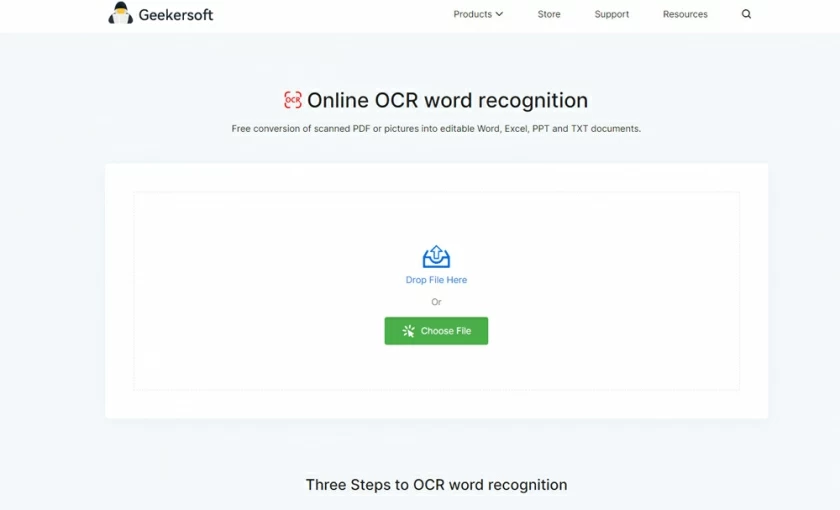
2. Carregue seu arquivo digitalizado (suporta PDF e formatos de imagem).
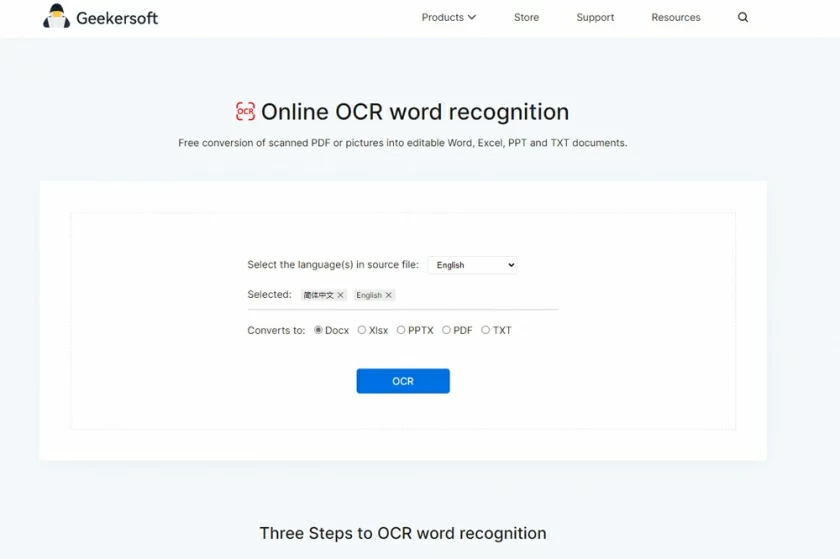
3. Selecione o idioma do documento e o formato da saída do Word convertida e, em seguida, inicie a conversão de OCR.
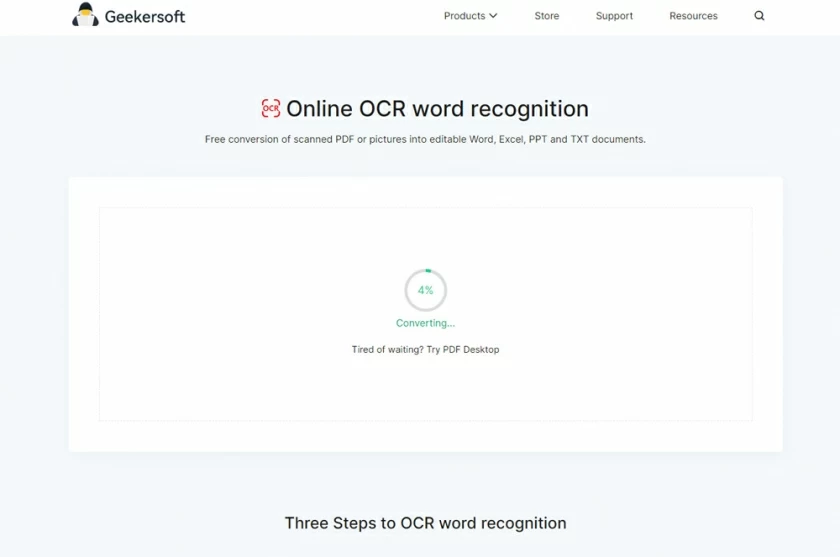
4. Aguarde a conclusão da conversão de OCR.
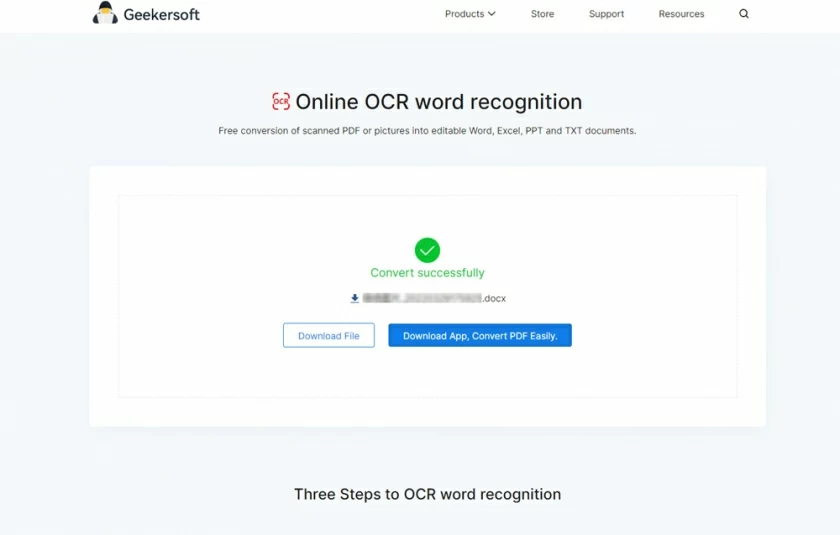
5. Baixe o arquivo editável do Word.
A conversão de PDF digitalizado para Word leva de alguns a dezenas de segundos, dependendo do número de páginas do documento. O Geekersoft OCR é um reconhecimento óptico de caracteres (OCR) online rápido e gratuito, que é muito popular entre os usuários. Seu excelente desempenho torna muito fácil converter PDF digitalizado para Word.
Se o seu PDF for editável, você poderá convertê-lo em Docx lendo: Como converter PDF em Docx no Windows 10
O Geekersoft OCR é uma ferramenta de OCR online gratuita. Além disso, há também uma ferramenta de PDF para Word que é gratuita, você pode usá-la para converter imagens, pdfs digitalizados para PDF editável, Word, Excel, PPT, TXT, consulte o Geekersoft OCR Product Guide.
O protocolo de segurança HTTPS adotado pela Geekersoft permite que você desfrute de um ambiente de uso seguro do seu site. A criptografia é usada no processo de conversão de documentos. Após a conclusão da conversão, o documento será excluído automaticamente 1 hora depois. Todo o serviço é hospedado por um provedor de serviços em nuvem de renome internacional, que é seguro e protegido. Para obter mais informações, consulte a página de Termos e Privacidade da Geekersoft.
O processo de conversão de imagem em texto é o mesmo de conversão de PDF para Word. Da mesma forma, você só precisa visitar a página de OCR, fazer upload da imagem, selecionar os parâmetros e, em seguida, o OCR a reconhecerá. Após concluir o reconhecimento, baixe a saída.